De los muchos ajustes que harás a tus fotos, el balance de blancos es uno de los más importantes. El balance de blancos establece el estándar de cómo se ven los colores en su imagen. Afortunadamente, ajustar el balance de blancos en Lightroom es fácil y puede afectar significativamente la imagen completa.
Seguramente habrás notado al tomar fotos que la cantidad de luz, así como otros factores como la hora del día y si estás fotografiando con luz natural o artificial, todo puede influir en el tono de los colores. Esto puede provocar desequilibrios de color o imágenes de aspecto extraño. Así es como puede solucionar estos problemas.
Dónde ubicar el ajuste de balance de blancos en Lightroom Classic y Lightroom CC
Cuando trabaje en Lightroom Classic, asegúrese de tener la imagen que desea. Me gustaría editar abrir en el módulo Desarrollo.

Puedes encontrar el ajuste del balance de blancos dirigiéndote a la pestaña Básico. Los ajustes de balance de blancos se encuentran en la parte superior de la pestaña.
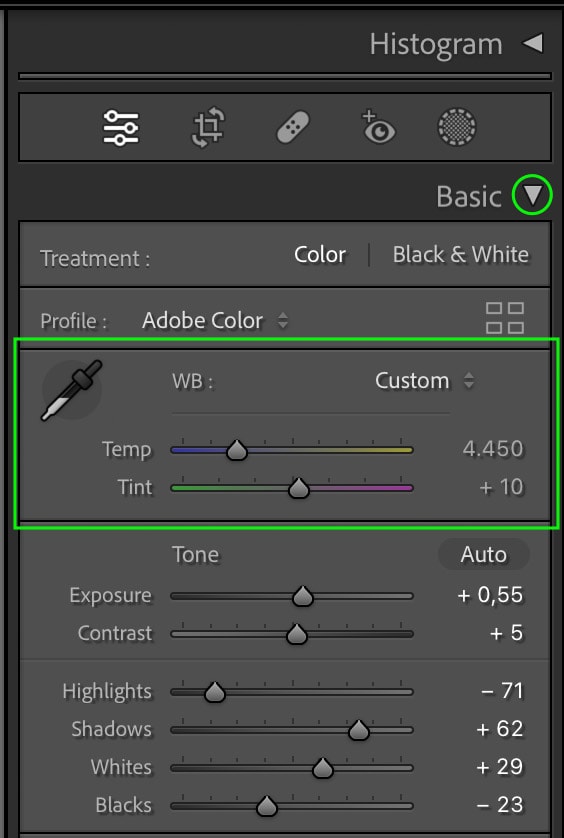
Notará que es posible que los controles deslizantes ya estén descentrados; esto sucede a menudo con las imágenes RAW. Todavía puedes editar el balance de blancos a tu gusto.
En Lightroom CC, abre tu imagen y dirígete al panel de edición haciendo clic en el ícono la derecha. Aquí, abra la pestaña Color y verá los controles deslizantes de Balance de blancos. Puede hacer clic en el menú desplegable de ajustes preestablecidos (en el ejemplo a continuación, dice Como se tomó) para seleccionar un ajuste preestablecido de balance de blancos específico o hacer clic en el icono Selector de balance de blancos para usarlo en la imagen.
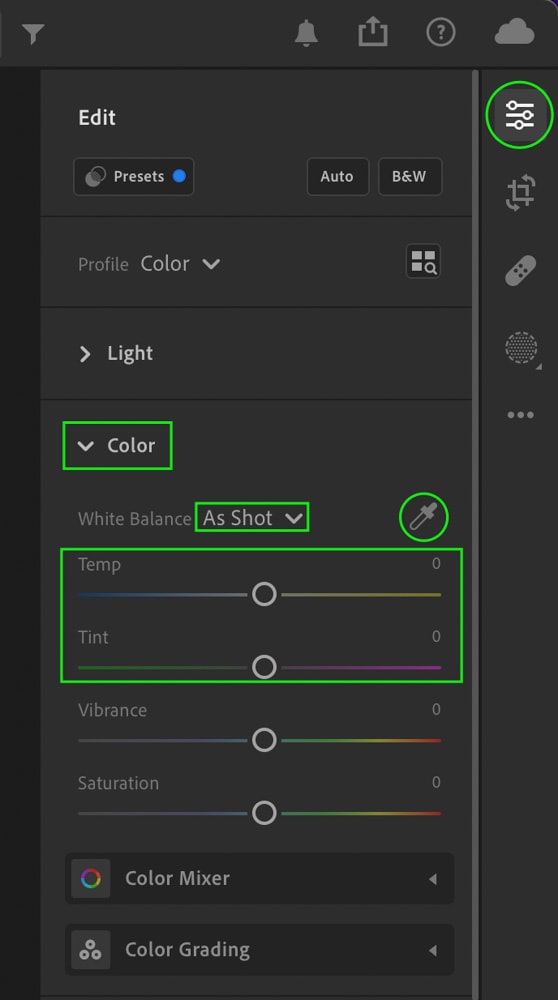
Cuándo ajustar el balance de blancos de su foto
Los ajustes de balance de blancos ayudan a que los colores de su imagen sean lo más precisos posible y son uno de los aspectos más importantes que definen el aspecto de su foto.
Junto con la exposición y el contraste, querrás ajustar el balance de blancos antes de aplicar ajustes preestablecidos o incluso una gradación de color más intensa para poder ver primero una versión equilibrada de la imagen.
El balance de blancos afectará la apariencia de la mayoría de los demás ajustes que realice, por lo que es importante que establezca esto al principio del proceso de edición.
También puede usar el balance de blancos balance para editar tus imágenes de forma creativa. Algunas imágenes pueden beneficiarse de un balance de blancos más cálido, por ejemplo, una foto de una puesta de sol en la playa, mientras que un tono más frío puede dar a las imágenes un cierto mal humor.


Aún así, querrá asegurarse de encontrar el balance de blancos más realista en su imagen antes de realizar ediciones más creativas, ya que esto lo ayudará a determinar los ajustes que necesita la foto.
Cómo ajustar el balance de blancos De Una Foto En Lightroom
Puede ajustar el balance de blancos de una imagen de tres maneras diferentes. Puede usarlos juntos para refinar el balance de blancos o por separado, ya que cada uno puede ayudarlo a lograr el balance de blancos que está buscando.
Opción 1: usar la configuración predeterminada de balance de blancos
Lightroom tiene algunos ajustes preestablecidos de balance de blancos que aplican ciertos ajustes de balance de blancos a su imagen con solo un clic. Con los ajustes de balance de blancos abiertos en la pestaña Básico o Color, puede hacer clic en el menú desplegable Preajustes para ver los ajustes de balance de blancos preestablecidos disponibles.

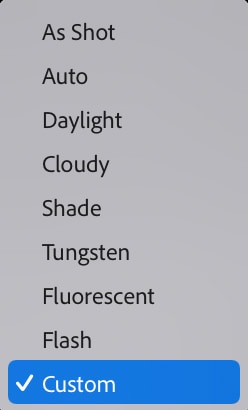
Los ajustes preestablecidos representan los efectos que las diferentes condiciones de iluminación pueden tener en la imagen. Por ejemplo, la foto de abajo se tomó en un día nublado.

Por lo tanto, el balance de blancos se ajustará automáticamente cuando haga clic en el preajuste Nublado.

Puede probar diferentes ajustes preestablecidos en función de su imagen. Cada imagen puede verse mejor con un preajuste diferente. Si el balance de blancos preestablecido no es perfecto, siempre puede ajustar el balance de blancos más usando las siguientes dos opciones.
Opción 2: usar el selector de balance de blancos en Lightroom
Otra forma útil de ajustar el balance de blancos es usar la herramienta de selección para muestrear un área de su imagen y establecer el balance de blancos basado en la muestra. Puede acceder al selector de balance de blancos haciendo clic en el icono del selector.
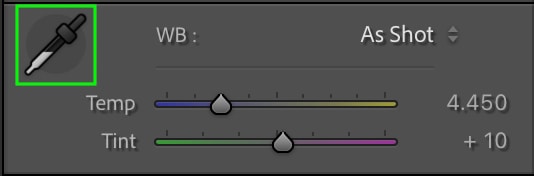
Desde ahí, haga clic en una parte de la imagen que se supone que debe ser blanca. Para mi ejemplo, haré clic en el área más brillante de las nubes en la imagen a continuación, que tiene un tono demasiado frío.
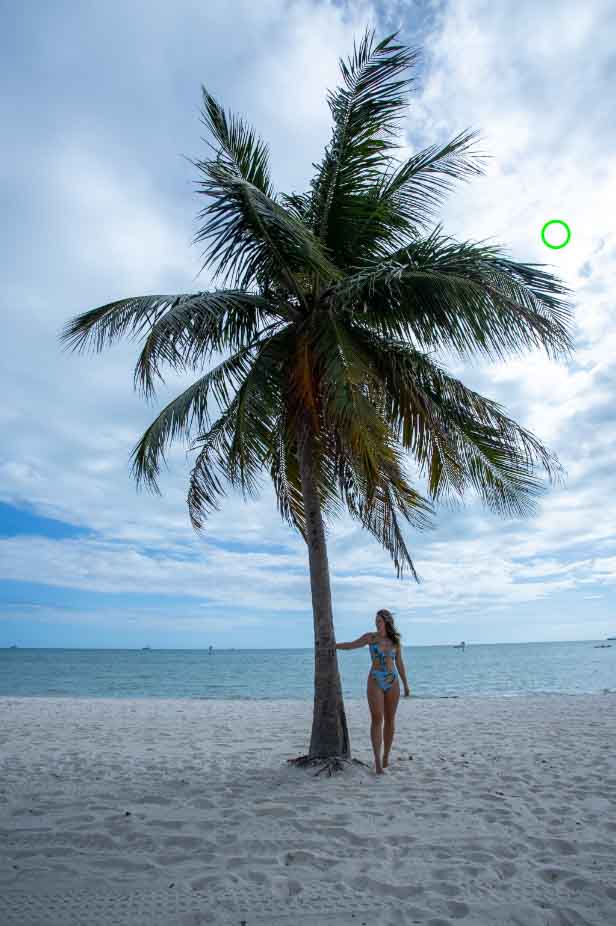
Una vez que haces clic en la foto, el balance de blancos ajustará automáticamente los colores en función de la muestra blanca.

Eso se ve mucho más real. Es posible que el Selector de balance de blancos no siempre sea la opción más precisa, especialmente si no tiene un área completamente blanca de su imagen. Aún así, puede refinar aún más el balance de blancos siguiendo los pasos de la siguiente opción.
Opción 3: refinar los controles deslizantes de temperatura y tinte manualmente
La última opción es arrastrar el interruptor a lo largo de los controles deslizantes hasta que alcance el balance de blancos deseado. Hay dos controles deslizantes diferentes con los que puede trabajar.
El control deslizante Temp controla la cantidad de amarillo y azul en la imagen; en otras palabras, los tonos cálidos y fríos. El deslizador de tonocontrola la cantidad de verde y púrpura, que se puede usar para corregir o complementar los ajustes realizados con el primer deslizador.
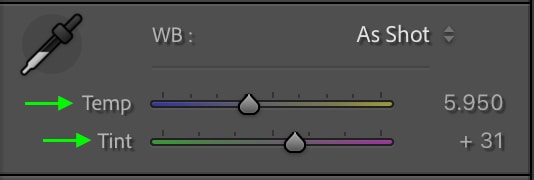
Puedes usar los controles deslizantes para encontrar el balance de blancos correcto, corrija el balance de blancos después de usar una de las dos primeras opciones o agregue un tono más cálido o más frío a las imágenes.
Por ejemplo, después de aplicar el preajuste de balance de blancos Nublado en el primer ejemplo anterior, noté que la imagen ahora es demasiado cálida y tiene un ligero tinte verde que me gustaría reducir.

Entonces, puedo ajustar el Temp control deslizante más hacia un tono más frío y el Tinte deslizador lejos del tono verde.
Esto hace que los colores de la imagen se vean mucho más reales.

Cómo aplicar la misma configuración de balance de blancos a varias fotos en Lightroom
En algunos casos, es posible que tenga un lote de fotos que tomó aproximadamente a la misma hora y en el mismo lugar con un balance de blancos similar.
Para ahorrar tiempo, puede editar el balance de blancos de una de estas fotos y sincronizar el ajuste para aplicarlo a todo el conjunto. Esto le permite mantener constante el balance de blancos al editar el resto de las fotos.
Para hacer esto, ajuste el balance de blancos en una de las imágenes hasta que se vea como usted desea. Luego, en la tira de película del panel Revelar, mantén presionado Control (Windows) o Comando (Mac) y haz clic en todas las imágenes que quieras. para que coincida con el balance de blancos de esta foto.
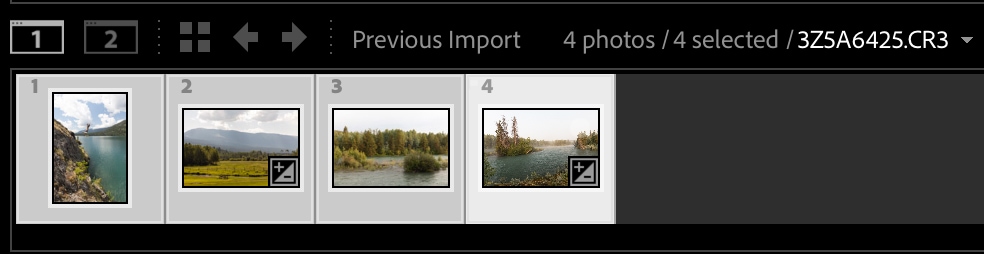
Una vez que haya seleccionado todas las imágenes, diríjase a Configuración > Configuración de sincronización.
Verá todos los ajustes seleccionados en la ventana Sincronizar configuración. Lo más probable es que no haya realizado muchos ajustes además de la exposición hasta este momento. Pero en caso de que lo haya hecho, haga clic en el botón Marcar ninguno debajo de los ajustes para desmarcar todos los ajustes.
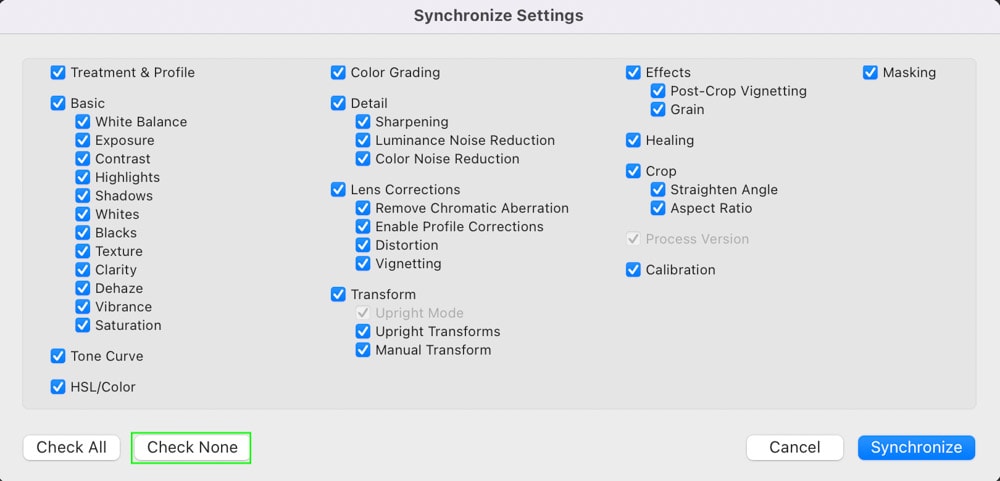
Esto le permitirá verificar solo el Casilla Balance de blancos en Básico (verifique también Exposición y Contraste, si hay algún ajuste que haya realizado que desee aplicar también a todas las imágenes). Una vez que haya comprobado el balance de blancos, haga clic en Sincronizar.
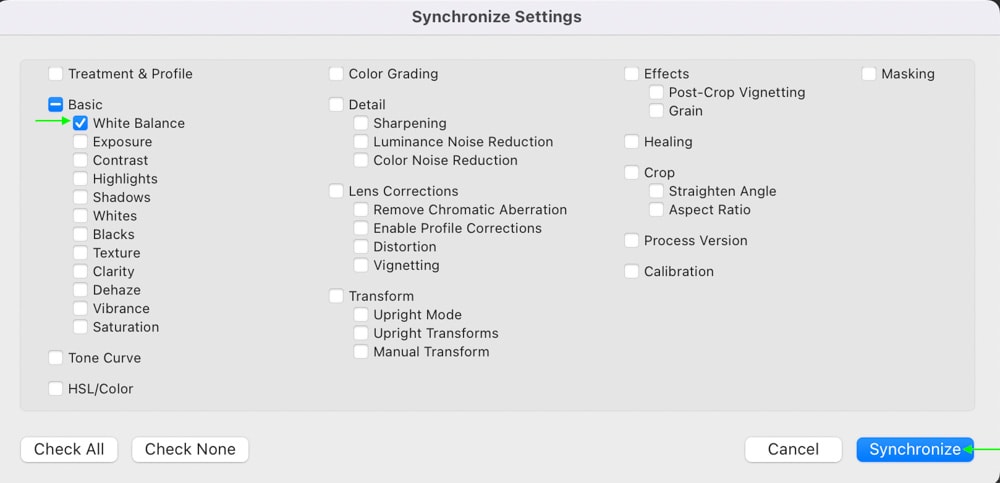
Las fotos seleccionadas cambiarán para coincidir con el balance de blancos que copiaste en la primera foto.
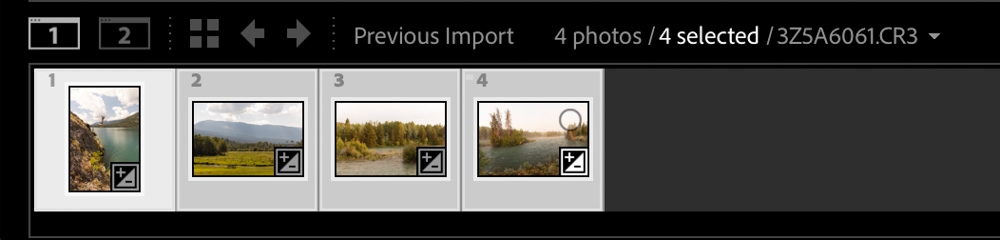
Ahora puede realizar ajustes menores en el balance de blancos según sea necesario, pero la mayor parte del trabajo ya está hecho.
Además de los ajustes básicos de exposición, el ajuste del balance de blancos debe ser una de las primeras cosas que edite en su foto. ¡Es importante hacer esto antes de cualquier efecto de gradación de color, para asegurarse de que sus colores no se vean un poco apagados más adelante en la edición!
¡Feliz edición!